ساخت فیلم پروسهای بسیار جالب و مهیج است. اما اگر پیش از شروع به کار صحنه را آماده نکرده باشید، عکسبرداری از سوژهها میتواند بسیار زمانبر و سردرگم کننده باشد. در اینجا به ذکر برخی فاکتورهای مهم در عکسبرداری و سپس برترین برنامههای موجود در این بخش خواهیم پرداخت.
چنانچه قصد تهیه فیلمی را دارید که غیر از خودتان قرار است برای افراد دیگری هم به نمایش درآید، احتمالا لازم میشود که برای انسجام بخشیدن به آن از یک برنامه تدوین فیلم استفاده کنید. کار با نرمافزارهای تدوین فیلم همچون نرمافزارهای تدوین عکس بسیار ساده است. این نرمافزارها به کاربر امکان میدهد که از میان فیلمهای ضبط شده از یک سوژه، بهترین را تشخیص دهد.
برای آشنایی مخاطبان این مجله، هشت نمونه از نرمافزارهای موجود در بازار را که دارای قابلیتهای مورد نیاز برای کاربران خانگی و علاقمندان به تدوین فیلم هستند نام خواهیم برد. اما انتظار نداشته باشید که پس از مطالعه این مقاله به یک تدوینگر حرفهای تبدیل شوید و در پایان فیلمی کامل، برای حضور در جشنوارههای مطرح دنیا تهیه کنید. با این حال قابلیتهای این بستههای نرمافزاری، به حدی بالا است که شما را متعجب خواهد نمود.
این نرمافزارها با استفاده از جدیدترین تکنولوژیهای روز دنیا طراحی و ساخته شدهاند. این روزها تلویزیونهای HD، DVD و فیلمهای Blu-ray در هر خانهای یافت میشوند و به کمک نرمافزارهای تدوین فیلم که در طول این مقاله به آنها اشاره خواهیم کرد، فیلمهای خانگی با کیفیتی بسیار بالاتر از این در اختیار کاربر قرار میگیرد.
در مقاله پیش روی، نتیجه حاصل شده از بررسیهای انجام شده پیرامون این برنامهها را به سمع و نظرتان خواهیم رساند. برای انجام این بررسیها از فیلمهای ضبط شده توسط دوربین فیلمبرداری Canon miniDV، دوربین جیبی Flip Ultra، دوربین نیمهحرفهای Panasonic AVCHD، وبکم مایکروسافت و نمونه فیلمهای دانلود شده از اینترنت استفاده شده است. بسیاری از برنامههای مورد بررسی در این مقاله، قابلیت تدوین تمام این فیلمها را دارند. برای مثال برنامه Adobe Premiere میتواند تصاویر با کیفیت استاندارد (SD) را با فیلمهای HD ترکیب کند.
با این همه برای تدوین فیلمهای HD به یک کامپیوتر قوی نیاز پیدا خواهید کرد. بسیاری از تدوینگرها در چنین مواقعی با استفاده از فایلهای پراکسی (نسخههای مجازی) با رزولوشن پایین، این قبیل مشکلات سختافزاری را تا حدودی برطرف میکنند. و گاهی نیز در زمان بازنگری فیلم و یا پخش مجدد آن رزولوشن تصاویر به صورت خودکار کم شده و مشکل حل میشود. اینگونه راهکارها هیچگونه اثر نامطلوبی بر نتیجه کار نخواهد داشت چرا که رزولوشن فیلم نهایی، همیشه به همان میزانی که مد نظر شماست در خواهد آمد.
تمامی نرمافزارهای مورد بررسی در این مقاله، دارای یک Timeline برای مونتاژ کردن و تدوین بخشهای مورد نظر فیلم هستند. با استفاده از این ابزار، تدوینگر میتواند قسمتهای مختلف فیلم را به ترتیب مورد نظر خود چیده، بخشهای مورد نظر را در کنار هم قرار داده (transitions) و یا قسمتهای اضافی را از فیلم جدا کند. برخی از این برنامهها دارای قابلیت Storyboard یا فیلمنامه مصور بوده و تدوینگر میتواند از طریق آن تصاویر مربوط به کلیپهای دریافت شده از library را به بخش نمایش بصری فیلم بکشاند و فیلم را به سلیقه خود مونتاژ نماید. شاید این قابلیت در نظر کاربران عادی جذابتر باشد اما تدوین فیلم با استفاده از timeline، بسیاری قابلیتهای دیگر دارد و تدوینگر بهتر میتواند کنترل زمانبندی transitionها و سطوح صدا را در دست بگیرد.
این برنامهها امکانات دیگری هم دارند که در میان همه آنها مشترک است. برای مثال: در همه آنها میتوان از فیلم مورد نظر در فرمت Blu-Ray و حتی 3D Blu-ray خروجی گرفت. البته توجه داشته باشید که برای این منظور به یک دیسک رایتر Blu-ray مانند 12-speed Buffalo Br3D-12U3 نیاز پیدا خواهید کرد. در تعدادی از این برنامهها میتوان به جای استفاده از timeline، از مسیر یا Route میان دوربین و دیسک برای تدوین فیلم استفاده نمود. همچنین میتوان به صورت دستی یک منوی navigation و برخی عناوین سادهای را به فیلم خود اضافه کنید یا از برنامه بخواهید که به صورت خودکار این عمل را انجام دهد.
از دیگر ویژگیهای مشترک این برنامهها میتوان به قابلیت تثبیت عکس اشاره کرد. بسیاری از دوربینهای فیلمبرداری مدرن دارای فناوری ضد لرزش (anti-shake) هستند. با وجود این، استفاده روزافزون از ابزارهای سیار برای فیلمبرداری به معنای ضرورت نیاز به کاهش لرزش تصویر است. هماکنون برنامههای متعددی در بازار موجود است که تصاویر ویدیویی ضبط شده را از نظر اینگونه حرکات تحلیل کرده و برای برطرف ساختن این نقایص راهکارهای خودکار و دستی لازم را به کاربر ارائه میدهند.
ویرایش رنگ فیلم از جمله مهمترین قابلیتهای این برنامههاست که تا به اینجا در تمامی نرمافزارهای تدوین فیلم وجود داشته است. همانطور که تأیید خواهید کرد بسیاری از افراد در هنگام فیلمبرداری به روشنایی محیط بیتوجه هستند و این مسئله تأثیرات نامطلوبی بر نتیجه کار دارد. اما این دسته از افراد میتوانند با استفاده از قابلیت یاد شده، فیلمهای خود را از حالت غیر حرفهای خارج کنند.
تشخیص خودکار صحنه از دیگر قابلیتهای قابل توجه برخی از نرمافزارهای تدوین فیلم است. برنامههایی مانند Avid Studio نیز وجود دارند که میتوانند وقفههای طبیعی موجود در فیلم را تشخیص دهند و آن را میان صحنههای مختلف تقسیم کنند. افکتهای ویژه عکسبرداری از دیگر ویژگیهای مشترک این برنامهها به شمار میرود و از طریق آن میتوان صحنهای خاص را به بخشهای متوالی تبدیل نمود که شاید نمونه آن را در انیمیشنهای تهیه شده از عکاسی تایملپس (time-lapse) و استاپ موشن (stop-motion) مشاهده کرده باشید.
اغلب برنامههای تدوین فیلم که در این مقاله مورد بررسی قرار گرفت قابلیت تبدیل فیلم به نوع سهبعدی آن را دارا هستند. طراحان این نوع برنامهها تدابیر لازم برای مشاهده نسخه سهبعدی فیلم را هم اندیشیدهاند و همراه با برنامه یک عینک ویژه، با تلق سبز یا قرمز را هم در اختیار کاربر قرار میدهند. اما این فیلمهای سهبعدی کیفیت فیلمهای اثرگذاری چون Avatar را ندارد و از همان نوع فیلمهای سهبعدی قدیمی هستند که تنها تصاویر را برجستهتر نشان میدهند. چنانچه از جمله علاقمندان به ساخت فیلمهای 50 ثانیهای درجه 2 هستید، میتوانید از قابلیتهای جالب این برنامهها برای ساخت اینگونه فیلمها بهره بگیرید. همچنین اغلب این برنامهها حاوی مجموعه ویدیو کلیپها و عکسهای RF (امتیاز پخش فیلمهای دارای حق کپیرایت) هستند که تنها برای افزایش دقت تصاویر تدوین شده به کار میآیند و کاربرد چندانی ندارند. از دیگر امکانات سودمند این برنامهها میتوان به افزایهها (Plug-in) و افکتهای متنوعی اشاره کرد که طراوت و تازگی خاصی را به تصاویر میبخشند.
Avid Studio
با استفاده از این ابزار میتوان به محض گشودن فیلمها و فایلهای مورد نظر از آنها خروجی یا ورودی دریافت کرد. همچنین میتوان فیلمهای DVD و Blu-ray فاقد امتیاز کپیرایت، کلیپهای تصویری Royalty-free (مجوز استفاده از فیلمهای دارای حق کپیرایت) موجود در نرمافزار، و هرگونه فایل ذخیره شده، بر روی ابزارهای ضبط فیلم را آپلود نمود. این برنامه همچنین قادر است برخی فولدرهای مشخص بر روی کامپیوتر کاربر را مشاهده کرده و به طور خودکار فیلم، عکس و فایلهای صوتی ذخیره شده بر روی آن را آپلود کند.
Avid Studio دارای دو حالت import تک فریمی به نامهای Stop Motion و Snapshot است. این دو حالت در قسمت Library هم که برای ذخیره، مشاهده، مرتب کردن کلیپها در آن گنجانده شده، وجود دارند. کاربران میتوانند با استفاده از این دو حالت، به صورت خودکار از رسانههای آپلود شده قبلی خود فیلم یا اسلایدهای چسبیده به هم تهیه نمایند.
با استفاده از Avid Studio میتوان فیلم دلخواه خود را ساخته و آن را ویرایش کرد که به این منظور دو برنامه ویرایش مجزا در آن گنجانده شده است. برنامه نخست Movie نام دارد که به موجب آن میتوان کلیپهای دلخواه را بر روی Timeline مونتاژ کرده و در نهایت پس از ویرایش کردن کار، فیلم زیبایی از آنها تهیه کرد. ابزار دیگر، Disc نام دارد که برای افزودن منو و پخش مجدد فیلم بر روی DVD و Blu-ray مورد استفاده قرار میگیرد. هر دوی این ابزارها قابلیت حذف بخشهای اضافی (trimming) و چیدمان مجدد کلیپها بر روی timeline را دارا هستند و در نهایت داستان منسجمی از تصاویر تهیه میکنند که میتوان با افزودن transition، عناوین یا title، موسیقی و افکتهای تصویری بر جلوه کار افزود.
نرمافزار Avid Studio دارای قابلیتهای جالبی است که از آن جمله میتوان به ابزار Scorefitter آن اشاره نمود که نوعی مولد بوده و به کاربر امکان میدهد که متناسب با طول فیلم، موسیقی مورد نظر خود را بسازد. تایملاینهای موجود در Library و Project نیز شامل مجموعهای از ابزارهای ویرایشی بوده که به وسیله آن میتواند ایرادات به وجود آمده به دلیل لرزش دوربین و بخشهای بدون صدای فیلم را برطرف کند. و بخشهای ناخواسته فیلم یا تصویر مورد نظر را از آن جدا نمایید.
همچنین افزایههای مربوط به نرمافزار Red Giant نیز به این برنامه افزوده شده است. برخی از این افزایهها بسیار پیشرفته هستند و نمونه آنها تنها در برنامههای مختص به ساخت تبلیغات ویدیویی یافت میشود.
همچنین میتوان از فیلم نهایی در فرمتهای متنوعی از قبیل فرمت ویژه iPhone و Playstation Portable خروجی گرفت، یا آن را مستقیما به Blu-ray یا DVD تغییر داد و فیلم را با رزولوشنهای مختلف در سایت YouTube آپلود کرد.
نظر نهایی: در میان نرمافزارهای ویرایش فیلم که در این مقاله مورد بررسی قرار خواهد گرفت Avid Studio گرانترینشان است. اما این نرمافزار قابلیتهای پیشرفتهای دارد که تا حدودی قیمت بالای آن را جبران میکند و از آن جمله میتوان به انواع افزایهها، ابزارهای اصلاح فیلم و مولد موسیقی اشاره کرد.
Adobe Premier Elements 9.0
نرمافزار جدید Adobe که برای کاربران خانگی ساخته شده است، واسط کاربری (Interface) بسیار سادهای دارد که تنظیمات مربوط به آن، بر روی چهار برگه یا Tab مجزا به نامهای Organize، Edit، Disc Menus و Share قرار گرفته است. در این برگهها میتوان به آپشنهای مربوط به دریافت ورودی و خروجی ویدیو کلیپها، تدوین فیلم با استفاده از Timeline یا Storyboard، رایت مستقیم فیلم بر روی لوحهای فشرده، و افکتهای متنوع تصویری دست پیدا کرد.
با استفاده از امکانات موسوم به Adobe’s Smart این نرمافزار نیز میتوان فیلمهایی بسیار زیبا، با ترکیب مناسب تهیه کرد. اما در هنگام کار با این ابزار باید احتیاط لازم را به عمل آورد، چرا که این نرمافزار پیش از انجام هر کار فیلم مورد نظر را به صورت خودکار تحلیل میکند، این مسئله بسیار زمان میگیرد. چنانچه فایلهای مورد نظر از نوع HD بوده و حجم بالایی هم داشته باشند، این فرایند مدت زمان بیشتری به طول میانجامد. ابزار مذکور با برچسبگذاری هوشمند فیلمها که تحت عنوان Smart Tagging از آن یاد میشود، صحنههای مختلف را تشخیص داده و معین میکند که آیا چهره انسان در آنها وجود دارد یا خیر. این ابزار، صدا را نیز برچسبگذاری میکند و به این ترتیب تصاویر تار همراه با لرزش و یا بدون کادربندی مناسب نیز مشخص خواهند شد.
با انتخاب تنظیمات موسوم به InstatntMovie برنامه هم میتوان از فیلمهای تحلیل شده برای تدوین خودکار فیلم استفاده نمود و آن را با تم مناسب (افزودن موسیقی، گرافیک و عنوان) کامل کرد. همچنین میتوان با افزودن عنوان، اطلاعات شخصی، موسیقی و افکتهای تصویری مورد نظر خود فیلم را مطابق با سلیقه شخصی تهیه کرد و جنبهای انفرادی به آن بخشید. در پایان نیز فیلم ساخته شده را ذخیره نموده و آن را به صورت Blu-ray درآورده و در اینترنت آپلود کنید یا به نحوی دیگر از آن خروجی بگیرید.
در قسمت موسوم به Premier Elements هم میتوانید به افکتهای متنوعی برای تدوین فیلم خود دسترسی پیدا کرد. با استفاده از قابلیت تشخیص حرکت (Motion-tracking) این برنامه میتوان فیلم مورد نظر را بر روی Timeline تحلیل نموده و یا گرافیک، متن، و افکت مورد نظر خود را به آن اضافه کنید، در نهایت بخشهای افزوده شده به صورت خودکار همراه با سوژه حرکت میکنند. یکی از این افکتها NewBlue Cartooner Plus نام دارد که ظاهری انیمیشنی به فیلم میبخشد.
در قسمتی به نام Capture Panel میتوان به الگوی دقیقی برای عکسبرداری stop motion، دسترسی پیدا کرد. برای دریافت فریمهای مورد نظر هم میتوان از تصاویر از پیش ضبط شده استفاده نمود و یا به صورت زنده از صحنه مورد نظر فیلم گرفت و از فریمهای آن استفاده کرد. طرز کار Time Laps، نیز به همین صورت است. قابلیت stop motion این امکان را برای کاربر فراهم میکند که فریمهای مورد نظر خود را به صورت دستی انتخاب کند در حالی که ابزار Time Laps، فریمهای معین شده را به صورت خودکار دریافت میکند. عملکرد این ابزار با وبکم مایکروسافت بسیار عالی است و با دوربینPanasonic AVCHD سازگاری ندارد.
نظر نهایی: نرمافزار Premier Elements 9.0 دربرگیرنده مجموعهای از ابزارهای خودکار است که کاربرد آن را ساده میکند و به کاربر فرصت میدهد تا خلاقیت و استعدادهای نهفته خود را کشف کند.

Corel VideoStudio Pro X4
کار با این نرمافزار به سه مرحله مجزا تقسیم میشود: دریافت (Capture)، ویرایش (Edit) و اشتراکگذاری (Share). قسمت موسوم به Capture طیف گستردهای از تصاویر ویدیویی از قدیمیترین نوع آن گرفته تا جدیدترین را پوشش میدهد که از آن جمله میتوان به AVCHD اشاره نمود و در این میان، به لطف ابزار موسوم به DV Quick Scan این نرمافزار ورودی دادن فیلمهای DV بیش از همه آسان خواهد بود. این ابزار قادر است علاوه بر اسکن فیلم و تعیین صحنههای مورد نظر، با سرعت دو برابر از فیلم بعدی ورودی بگیرد.
کار اصلی در حالت تدوین انجام میگیرد؛ در این مرحله برای جمع کردن یا اصطلاحا مونتاژ نمودن کلیپهای مجزا از Timeline یا Storyboard استفاده میشود. بخش تدوین نرمافزار دارای برگههای متعددی است و میتوان بخشهای دیگری را به Layout آن افزود. همچنین میتوان با کلیک بر روی آیکون مربوطه، ترنزیشن، Title، افکت و گرافیک دلخواه را به فیلم افزود و قالبها و قسمتهای اضافی دیگر را از طریق خود نرمافزار دانلود نمود.
برای دسترسی به آپشنهایی نظیر Reverse Video (پخش فیلم از آخر به اول)، قطع فیلم پس از هر صحنه (Split by the scene)، قطع موسیقی، تنظیم سرعت یا افزودن افکت Time-lapse هم کافی است بر روی یکی از کلیپها در قسمت Library کلیک کنید. ابزار Color Correction یا اصلاح رنگ این نرمافزار هم بسیار مفید بوده و ابزار ویرایشی سودمندی، برای تنظیم سفیدی تصویر (White Balance corrector) دارد که تنها با یکبار استفاده، توازن لازم را در رنگ تصویر ایجاد میکند. برای افزودن تنظیمات جزئیتر و اصطلاحا Fine-tuning هم کافی است از نوارهای لغزنده موجود در صفحه استفاده نمایید. برای ساخت تصاویر متحرک از عکسهای ایستا و ساکن هم میتوانید از قابلیت حرکت افقی دوربین توأم با زوم (Pan-and-zoom) استفاده کنید.
ابزار جالب دیگر Painting Creator Tool نام دارد که با استفاده از آن میتوان به تصاویر زنده ویدیویی رنگ اضافه کرد. این نرمافزار قادر است که عکسهای گرفته شده از دوربینهای دیجیتال را هم دریافت نموده و از آنها برای ساخت انیمیشنهای stop- motion استفاده کند.
ابزار Smart Proxy این نرمافزار، از فیلم دریافتی نسخههایی با رزولوشن پایینتر تهیه میکند تا امکان استفاده از این فلیمها در timeline میسر شود که این رزولوشن به صورت پیشفرض در حدود یک چهارم رزولوشن فیلم اصلی است. این فیلمها هیچگونه آسیبی به نمونه اصلی وارد نمیکنند و پس از اتمام فرایند تدوین، برنامه Corel، رزولوشن تصویر را به میزانی که مشخص نمودهاید تغییر میدهد.
برای اشتراک گذاری فایلهای مورد نظر با استفاده از حالت Share نرمافزار هم میتوان از فرمتهای مختلف از قبیل DV، HDV، DVD، Blu-ray، AVCHD، FLV، WMV و Mpeg4 استفاده کرد. فرمتهای پشتیبانی شده برای ابزارهای همراه نیز شامل Playstation Portable، iPod و iPhone و انواع دیگری از گوشیهای هوشمند است اما علیرغم این سادگی در تنوع قابلیت خروجی وب این برنامه از جمله قویترینها در میان برنامههایی میباشد که تا به اینجا مورد بررسی قرار گرفته است. نرمافزار VideoStudio میتواند فیلمهای مورد نظر شما را به صورت مستقیم در سایتهایی مانند: Vimeo، YouTube 3D، Facebook وFlicker آپلود نماید.
نظر نهایی: نرمافزاری قدرتمند برای تدوین فیلم با کاربرد آسان، همراه با بسیاری ابزارهای مبتکرانه و آپشنهای مفید برای دریافت خروجی است.

Nero Video Premium HD
کاربری این برنامه برای رایت لوحهای فشرده بسیاری عالی است. ابزار تدوین فیلم این برنامه به کاربر امکان میدهد که فیلمهایی با رزولوشن بسیار بالا (Full-HD با رزولوشن 1920×1080 پیکسل) بسازد، از نظر صدا نیز این برنامه از فایلهای صوتی فراگیر 1.5 کاناله هم پشتیبانی میکند. نرمافزار Nero همچنین دارای یک interface یا واسط کاربری اصلی برای تدوین، یک پنجره بازنگری (preview window) و دو حالت Storyboard و Timeline است.
در قسمتی به نام My Media هم برگههایی برای گردآوری یا مونتاژ کردن فایلهای ویدیویی، صوتی، عکسها و افزودن clip art و موسیقی به کار، گنجانده شده است. همچنین آپشن جدیدی برای دریافت فایل از My Nero به این نرمافزار افزوده شده است و مجموعهای از تولیدات آپلود شده از انجمن آنلاین Nero (Nero’s online community) برای کاربر فراهم است. همچنین کاربران میتوانند فیلمهای ضبط شده توسط دوربین و یا وبکم خود که به سیستم متصل میباشند را به صورت مستقیم دریافت نمایند. با وجود این، دریافت ورودی در فرمتهایی مانند AVCHD از هارددیسک، نیازمند فعالسازی برنامههای کاربردی شخص ثالث (Third-party Utility) خواهد بود چرا که این برنامه قابلیت تشخیص فایلهای ویدیویی ضبط شده توسط دوربینهای HD را ندارد.
گزینههای موجود برای تدوین و یا بازپخش فیلم در قسمت Storyboard و timeline نرمافزار هم بسیار سودمند هستند و میتوان با استفاده از انواع پنجرههای موجود در این قسمت بخشهای اضافی فیلم را جدا کرده و تنظیمات لازم در بخش صدا را اعمال نمود. پالتهای مختلف موجود در این بخش هم امکان افزودن افکتهایی نظیر کاهش نویز، دکمه Chroma، و Vintage، Title Text و ترنزیشن را فراهم آوردهاند. با استفاده از پنل Properties این نرمافزار هم میتوان تنظیمات لازم را در بخشهای افزوده شده ایجاد کرده و از آنها انیمیشن درست کرد. نرمافزار Nero همچنین شامل مجموعه بسیار خوب و کاملی از انواع Template، افکت، فیلم و موسیقی است که میتوان در فرایند تدوین فیلم از آنها استفاده کرد.
برای افزودن کلیپهای تصویر در تصویر و صدا نیز ابزارهای لازم در نرمافزار گنجانده شده و برای افزودن لایههای گرافیکی (شادی، عشق و یا خاصیت فصلها) نیز میتوان از ابزار هوشمند Theme برنامه کمک گرفت. در این قسمت همچنین میتوان بر حسب نوع صحنهها و ضرب آهنگ موسیقی انتخاب شده برای آنها از قابلیت حرکت افقی دوربین توأم با زوم استفاده کرد و اصلاحات لازم را در فیلم خود ایجاد کنید. پس از افزودن افکتهای مورد نظر باز هم امکان اعمال تغییر در آنها موجود است و میتوان با استفاده از دستورالعملهای آسان ارائه شده از طریق نرمافزار و در همان لحظه پخش فیلم، این تغییرات را اعمال کرده و کلیپها را در بهترین موقعیت خود در Viewer برنامه قرار داد.
فرمت خروجیهای این برنامه هم طیف گستردهای را در بر میگیرد که از آن جمله میتوان به ذخیره مستقیم بر روی لوحهای فشرده، و فرمت مناسب برای آپلود فیلم بر روی سایت YouTube، koobecaf و My Nero اشاره کرد. نرمافزارNero همچنین از فرمتهایی از قبیل Blu-ray و Flash هم پشتیبانی میکند.
نظر نهایی: سازگاری مناسب با وبسایتهای اجتماعی، قابلیتهای بسیار عالی برای ذخیره سازی فایل بر روی لوحهای فشرده و اجرای سریع فرایند تدوین فیلم از امکانات مناسب این برنامه است. با وجود این، برخی مراحل انجام این فرایند تدوین فیلم میتوانست بهتر از این باشد.





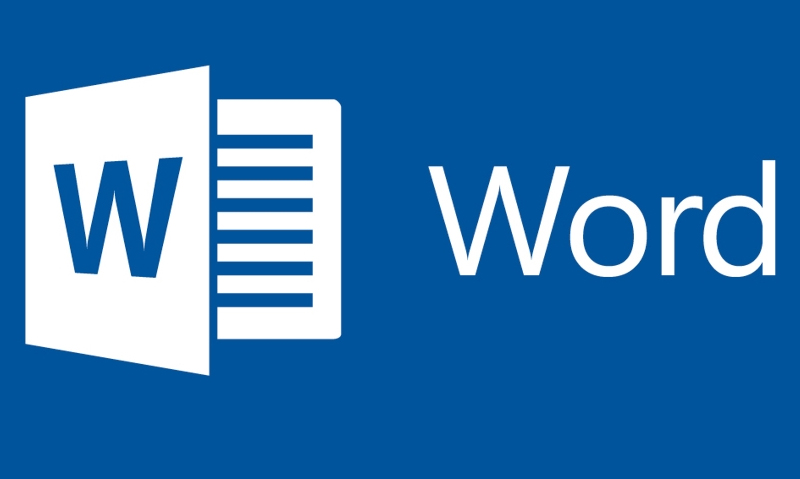


اقا میشه بگید تو کرل چجوری ویدئو ها رو صحنه آهسته کنم؟
تو share برو و بر روی playback speec کلید کن حالا ثانیه هاشو بالا ببر فیلمت آهسته شده
با سلام و خسته نباشید…دنبال یه نرم افزار میگردم واسه کار استوپ موشن میشه کمکم کنید؟
آقا دمتون گرم . کاش لینک دانلود هم میذاشتین. با تشکر